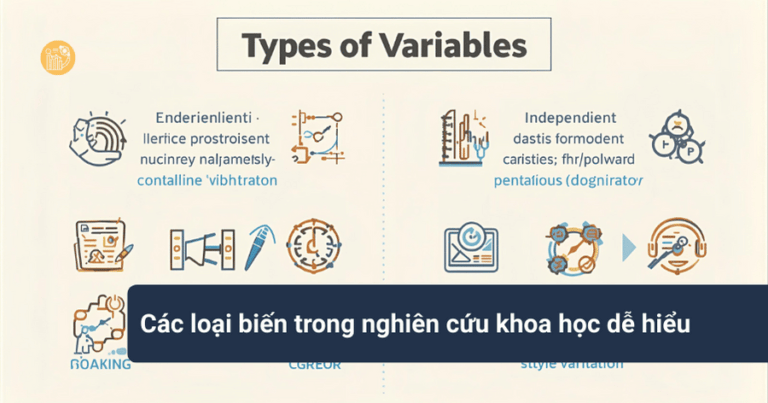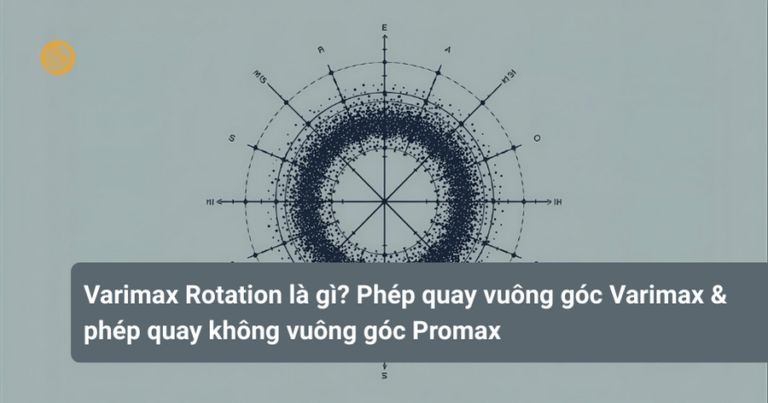Bạn đang tìm hiểu về SmartPLS 4 nhưng chưa biết cách vẽ mô hình đường dẫn hay nhập/xuất dữ liệu? Đừng lo lắng!
Trong bài viết này, chúng tôi sẽ hướng dẫn chi tiết từ A đến Z các bước sử dụng SmartPLS 4 để tạo mô hình cấu trúc, nhập dữ liệu từ các nguồn khác nhau và xuất kết quả phân tích một cách dễ dàng. Hãy cùng khám phá để tối ưu hóa quy trình nghiên cứu của bạn với SmartPLS 4 nhé!
Mục lục
ToggleHướng dẫn vẽ mô hình nghiên cứu trên SmartPLS 4
Quy trình vẽ mô hình trên SmartPLS 4
Nếu bạn chưa nắm rõ cách tạo dự án hoặc nhập dữ liệu vào SmartPLS 4, hãy tham khảo bài viết Hướng dẫn SmartPLS 4 cơ bản: Quy trình tạo vùng làm việc Workspace đã giới thiệu trước đó. Trong ví dụ dưới đây, mình đã tạo một dự án với tên gọi “345 – SEM 1” và đã nhập dữ liệu tương ứng. Để bắt đầu vẽ mô hình (diagram/model), bạn chỉ cần nhấp vào tùy chọn Create model.
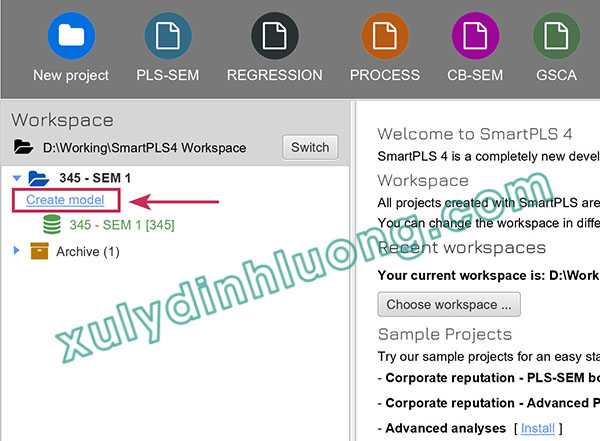
Khi hộp thoại xuất hiện, bạn chọn “PLS-SEM” trong phần “Model type” và nhập tên cho sơ đồ mô hình trong “Model name”. Ví dụ, mình đã đặt tên sơ đồ là “345 – SEM 1”, giống với tên tệp dữ liệu. Sau khi hoàn tất, nhấp vào nút “Save” để lưu lại mô hình trên SmartPLS 4.

Sau đó màn hình giao diện sẽ chuyển đến cửa số vẽ diagram như ảnh bên dưới
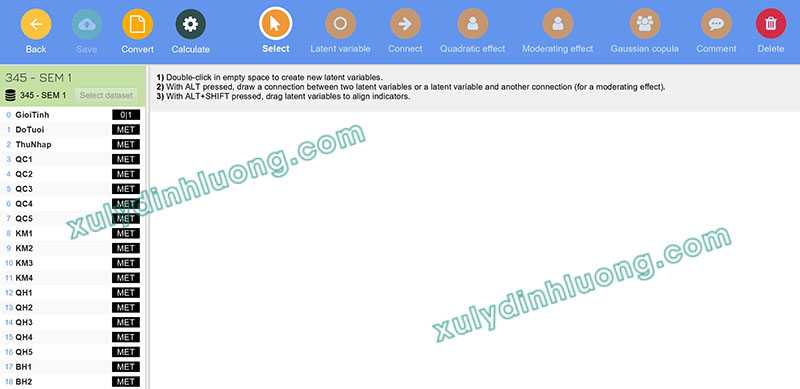
Kế tiếp, bạn tiến hành vẽ diagram

Trên SmartPLS 4, để chọn các biến quan sát từ QC1 đến QC5, hãy nhấp vào biến QC1, sau đó giữ phím Shift và nhấp vào QC5. Sau khi các biến từ QC1 đến QC5 đã được chọn, nhấp và giữ chuột, rồi kéo các biến này vào vùng trống của sơ đồ mô hình.
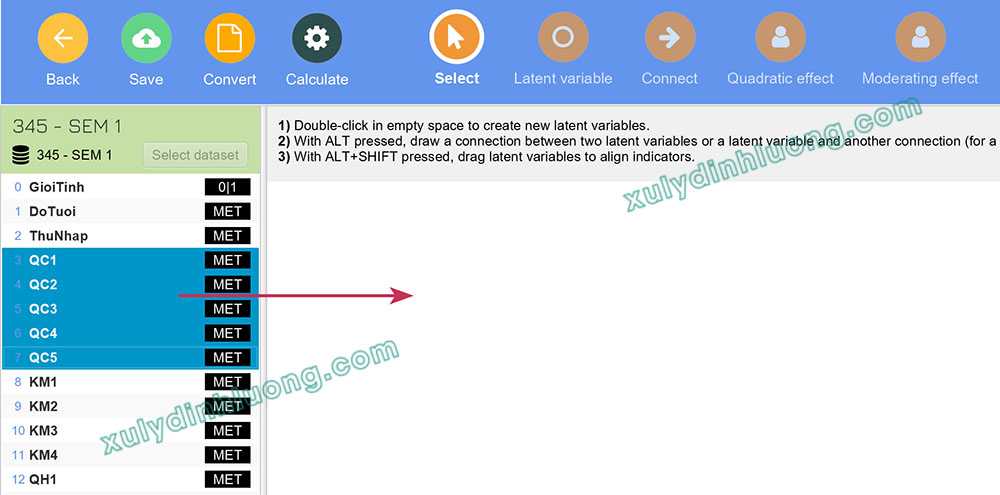
Phần mềm SmartPLS 4 sẽ yêu cầu bạn đặt tên cho biến tiềm ẩn tương ứng với nhóm biến quan sát QC1-QC5. Mặc định, phần mềm sẽ gợi ý tên “QC”, nhưng bạn có thể thay đổi tên này nếu cần. Trong ví dụ này, mình giữ nguyên tên “QC” và sau đó nhấn Enter trên bàn phím để xác nhận.
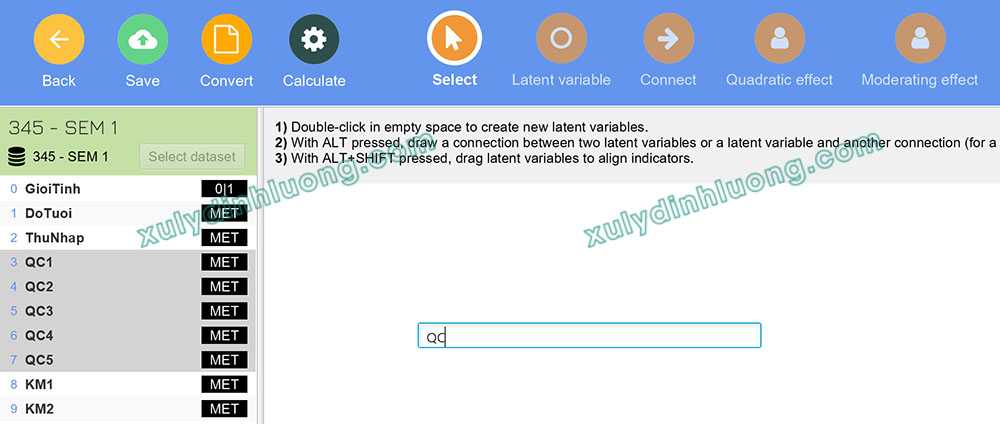
Vậy là chúng ta đã hoàn thành việc vẽ cấu trúc nhân tố QC với 5 biến quan sát trên SmartPLS 4. Hãy tiếp tục thực hiện tương tự cho các nhân tố khác cho đến khi tất cả các cấu trúc nhân tố đã được thêm vào sơ đồ mô hình.
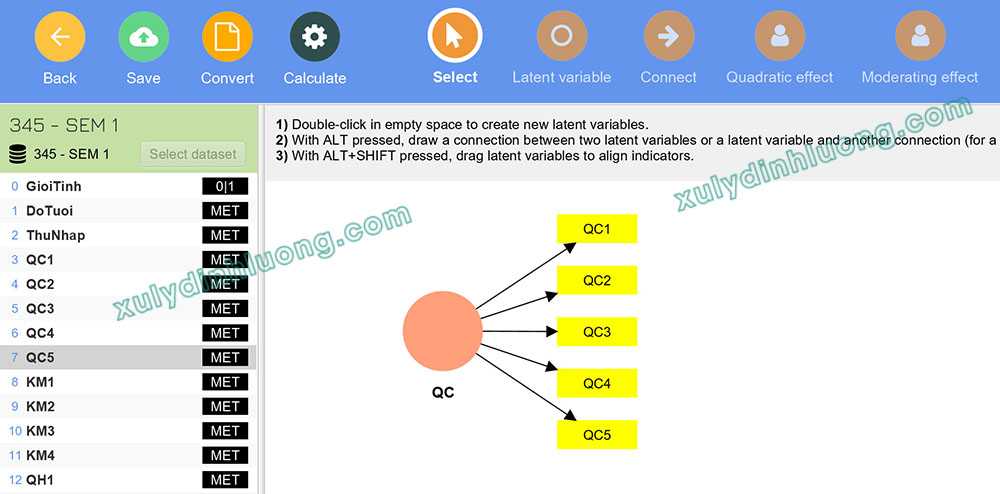
Giải thích các phím tắt trên thanh công cụ

Dưới đây là các chức năng cơ bản trong SmartPLS 4:
– Back: Quay lại cửa sổ làm việc của dự án.
– Save: Lưu sơ đồ mô hình đang vẽ.
– Convert: Chuyển đổi giữa các loại mô hình như PLS-SEM, CB-SEM, và PROCESS.
– Calculate: Thực hiện các kiểm định cho mô hình.
– Select: Di chuyển và chọn đối tượng trên sơ đồ. Để thay đổi thuộc tính hoặc di chuyển đối tượng, hãy chọn công cụ “Select” trước khi thực hiện thao tác.
– Latent Variable: Tạo biến tiềm ẩn. Nhấp vào biểu tượng, sau đó nhấp vào vùng trống trên sơ đồ để tạo một biến tiềm ẩn.
– Connect: Vẽ mũi tên chỉ tác động giữa các biến. Nhấp vào biểu tượng, sau đó nhấp vào biến thứ nhất (gốc mũi tên) và biến thứ hai (đầu mũi tên) để kết nối chúng.
– Moderating Effects: Gán tác động điều tiết. Nhấp vào biểu tượng, sau đó nhấp vào biến điều tiết và hướng mũi tên điều tiết vào mũi tên của mối quan hệ cần kiểm tra.
– Comment: Thêm ghi chú vào sơ đồ. Nhấp vào biểu tượng, sau đó nhấp vào vùng trống trên sơ đồ để nhập ghi chú.
– Delete: Xóa đối tượng khỏi sơ đồ. Nhấp vào biểu tượng, sau đó nhấp vào đối tượng trên sơ đồ để xóa.
Sau khi sắp xếp các biến và cấu trúc theo ý muốn bằng công cụ “Select”, bạn sẽ có được sơ đồ hoàn chỉnh như mong đợi.
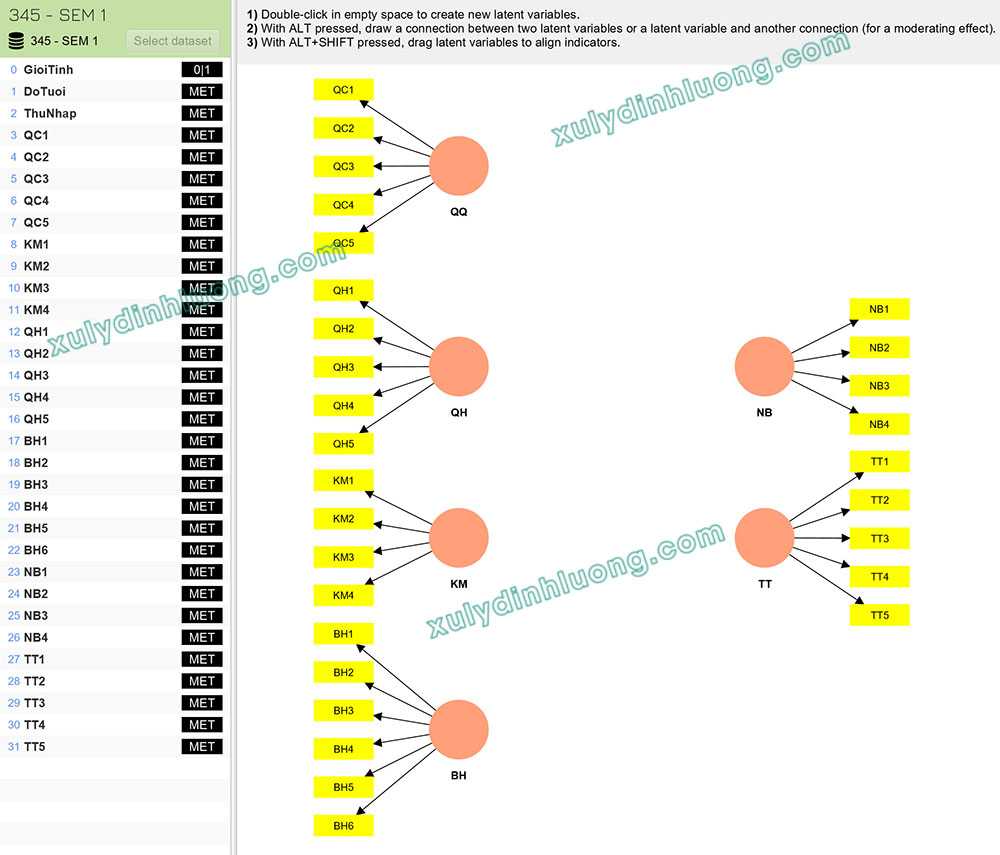
Nếu không gian vẽ sơ đồ trên SmartPLS 4 không đủ rộng, bạn có thể điều chỉnh thanh Zoom ở góc dưới để mở rộng không gian làm việc. Khi di chuyển các đối tượng trên sơ đồ, hãy đảm bảo rằng biểu tượng nam châm hình chữ “U” luôn được bật để đảm bảo căn chỉnh chính xác theo hàng và cột.
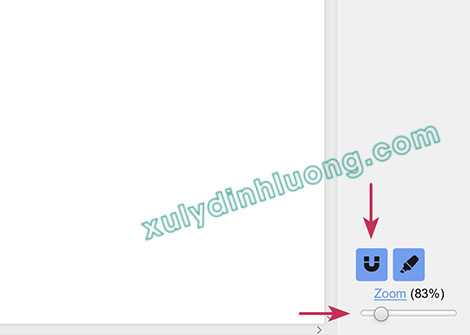
Để tinh chỉnh thuộc tính của một cấu trúc biến trên SmartPLS 4, trước tiên, hãy sử dụng công cụ “Select” và nhấp vào biến tiềm ẩn cần chỉnh sửa. Thanh thuộc tính sẽ xuất hiện ở phía bên phải, cung cấp các tùy chọn cấu hình chi tiết như sau:
– Indicators: Điều chỉnh hướng của các biến quan sát theo các hướng khác nhau như lên trên, xuống dưới, trái, hoặc phải.
– Shape: Thay đổi màu sắc của biến tiềm ẩn bằng biểu tượng màu xanh; chọn hình dạng biến tiềm ẩn từ tròn, vuông, ngũ giác, v.v., bằng biểu tượng hình tròn.
– Border: Tùy chỉnh màu sắc của viền biến tiềm ẩn với biểu tượng màu xanh; điều chỉnh độ dày của đường viền bằng các biểu tượng cộng/trừ.
– Text: Đổi màu văn bản bên trong biến tiềm ẩn với biểu tượng màu trắng; thay đổi kích thước văn bản và định dạng (in đậm, in nghiêng, gạch chân) bằng các biểu tượng tương ứng.
– Coloring: Chuyển đổi giữa chế độ màu và chế độ trắng đen với các biểu tượng tương ứng.
– Defaults: Khôi phục cài đặt mặc định của phần mềm bằng tùy chọn này.
Những công cụ này giúp bạn dễ dàng tùy chỉnh và hoàn thiện mô hình của mình, đồng thời nâng cao tính trực quan và chuyên nghiệp của sơ đồ mô hình trên SmartPLS 4.
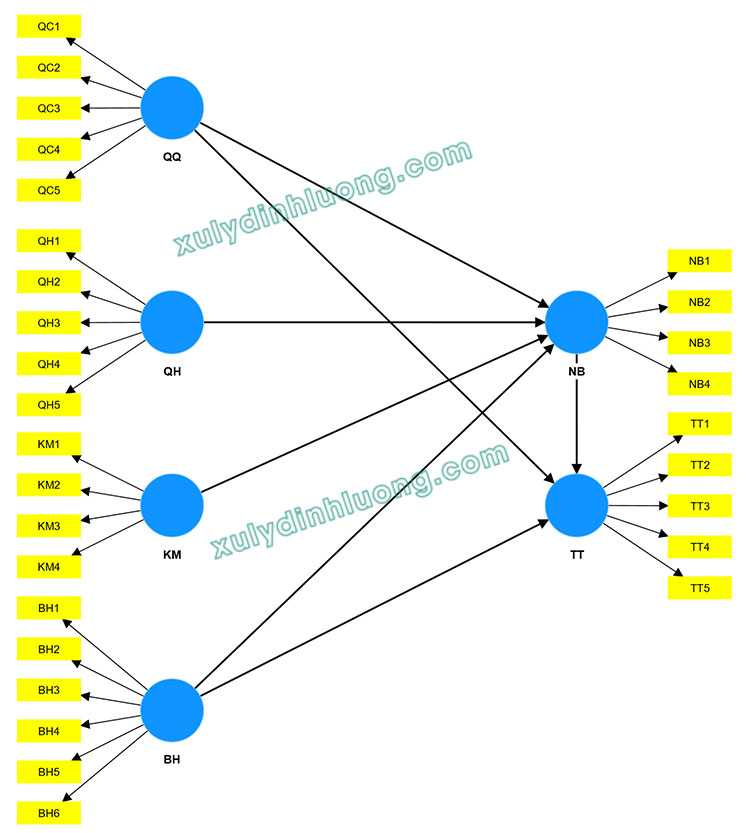
Để đổi tên hoặc thay đổi thông tin của biến tiềm ẩn hoặc biến quan sát trong SmartPLS 4, bạn cần sử dụng công cụ “Select” và nhấp đôi vào biến cần chỉnh sửa. Bảng thông tin biến sẽ hiện ra với các mục sau:
– Caption in model: Đây là tên của biến trên sơ đồ mô hình (diagram).
– Caption in report: Đây là nhãn của biến khi xuất kết quả báo cáo.
– Measurement model: Xác định loại mô hình đo lường, bao gồm kết quả hoặc nguyên nhân của mô hình.
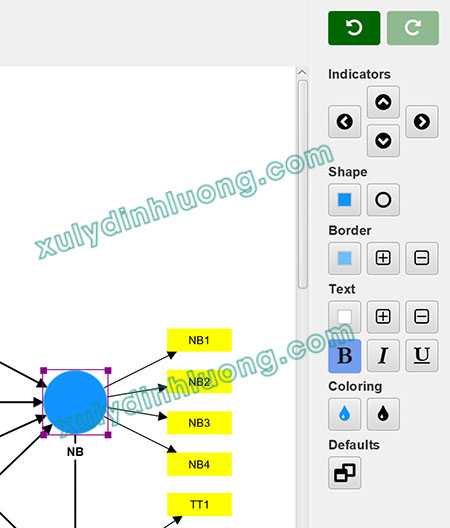
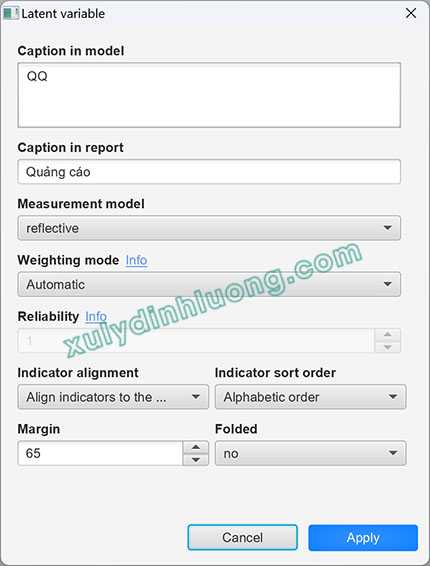
Trong SmartPLS 4, ngoài việc nhấp đôi vào biến để điều chỉnh thông tin, bạn cũng có thể sử dụng các lệnh điều chỉnh nhanh bằng cách nhấp chuột phải vào biến. Ví dụ, khi mô hình có quá nhiều cấu trúc nhân tố và biến quan sát, bạn có thể ẩn các biến quan sát không cần thiết bằng cách nhấp chuột phải vào biến tiềm ẩn và chọn “Hide indicators”. Để hiện lại các biến quan sát, chỉ cần chọn “Show indicators”. Các tùy chọn này giúp bạn dễ dàng quản lý và tối ưu hóa mô hình của mình.
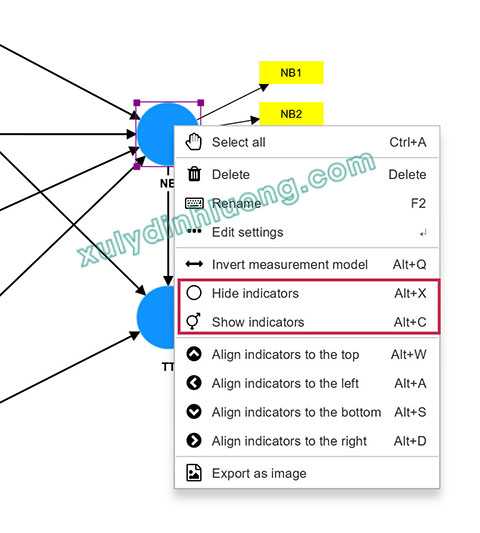
Nhập dữ liệu trên SmartPLS 4
Để nhập một dự án đã có sẵn vào SmartPLS 4, bạn cần nhấp chuột phải vào vùng trống trong Workspace và chọn tùy chọn “Import project from backup file“.
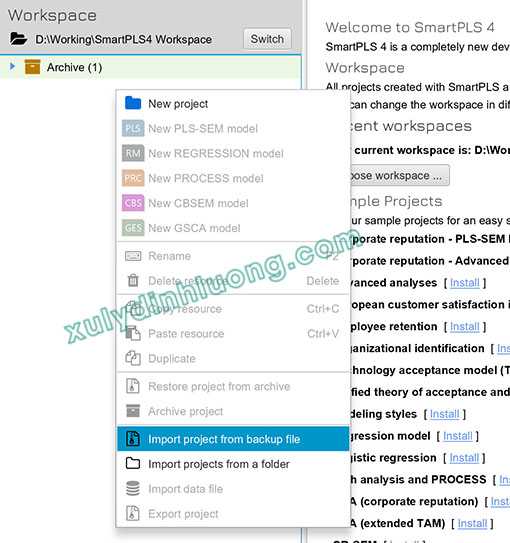
Chọn file dữ liệu bạn muốn xử lý trên SmartPLS 4 và nhấp “Open”
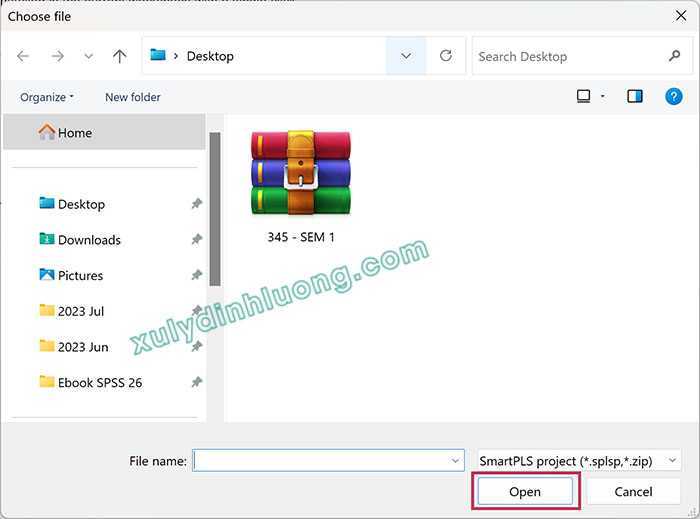
Vậy là đã xong bước đầu nhập dữ liệu vào SmartPLS 4, tiếp theo bạn thực hiện phân tích các mô hình đo lường và mô hình cấu trúc.
Xuất dữ liệu trên SmartPLS 4
Để xuất dự án từ SmartPLS 4 ra file nhằm mục đích lưu trữ hoặc chia sẻ với người khác, hãy quay lại giao diện làm việc chính của dự án. Nhấp chuột phải vào tên dự án và chọn “Export project”. Lưu ý rằng bạn cần nhấp chuột phải chính xác vào tên dự án để mở menu lệnh xuất. Nếu nhấp vào tên sơ đồ hoặc tên tệp dữ liệu, menu lệnh xuất sẽ không hiển thị.
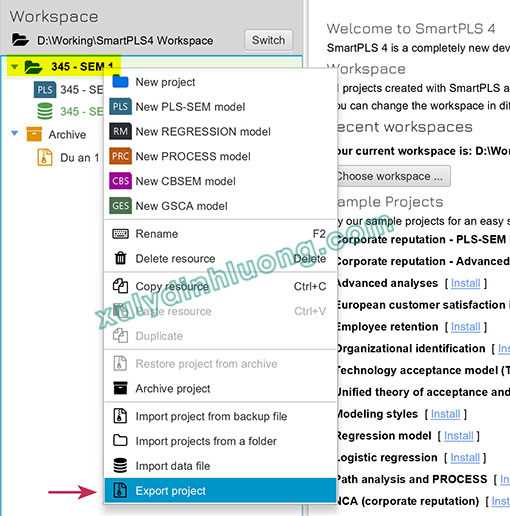
Một cửa sổ xuất hiện vào bạn cần chọn vị trí lưu file trên máy tính của mình, sau đó nhấn Save để hoàn tất công việc.
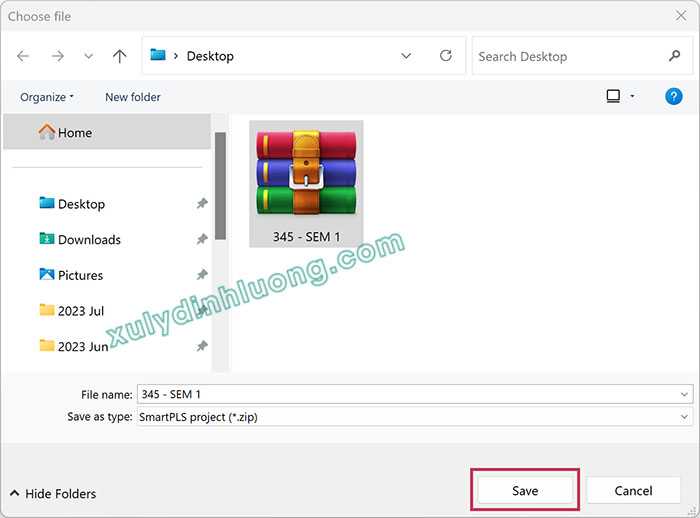
Nhận trợ giúp cho phân tích SMARTPLS của bạn

Dịch vụ chạy SmartPLS giá rẻ cho sinh viên
Nếu bạn gặp khó khăn trong việc chạy dữ liệu trên SmartPLS 4, hãy bắt đầu hành trình nghiên cứu với xulysolieu.info, nơi đội ngũ tận tâm của chúng tôi cung cấp hỗ trợ phân tích dữ liệu chuyên môn cho sinh viên, học giả và cá nhân. Chúng tôi đảm bảo nghiên cứu của bạn được nâng cao với độ chính xác. Khám phá các trang của chúng tôi:
Dùng chỉ số HTMT để đánh giá tính phân biệt của thang đo trong SmartPLS 4
Giá trị hệ số tải ngoài Outer Loading trong SmartPLS 4
Biểu đồ Tầm quan trọng hiệu suất IPMA trong SmartPLS 4
Hoặc bạn có thể trực tiếp liên hệ thông quan fanpage chính thức và Dịch vụ Smart PLS trên trang web chính thức của xulysolieu.info.